两台电脑怎么连接局域网,教您两台电脑怎么连接
导读:电脑故障电脑故障 当前位置:首页 > 维修知识 > 两台电脑怎么连接局域网,教您两台电脑怎么连接局域网在现实工作或生活当中经常会遇到此问题。有可能你是需要两台电脑连局域网互传文itm知识小测试360电脑维修上门。

在现实工作或生活当中经常会遇到此问题。有可能你是需要两台电脑连局域网互传文件,用于两台连脑联网打游戏,或别的,总之两台电脑连接局域网应该还是很常用的需要,怎么搞咧?下面,小编给大家介绍两台电脑连接局域网的步骤。
有用户提出两台电脑怎么连接局域网的问题,其实最简单的方法无疑是直接使用网线连营销型网站建设接两台计算机,没有那么复杂的,那么两台电脑怎么连接局域网?下面,小编给大家带来了两台电脑连接局域网的图文。
两台电脑怎么连接局域网
开始,控制面板,弹出控制面板
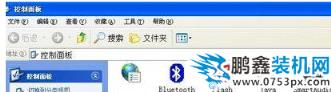
连接局域网电脑图解1
点击“网络连接”

电脑电脑图解2
无线网络连接,右键,选择:属性
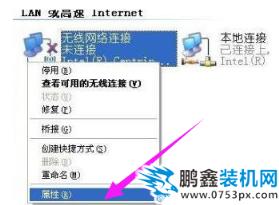
电脑电脑图解3

连接局域网电脑图解4
选择“Internet协议(TCP/IP)”==》点击“属性”
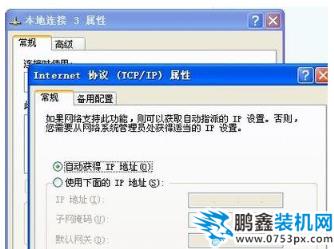
两台电脑电脑图解5
设置:IP 192.168.0.1;掩码 255.255.255.0;网关 192.168.0.1

局域网电脑图解6
回到无线网络连接属性界面
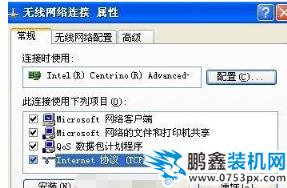
连接局域网电网站seo优化诊断工具脑图解7
点击“无线网络配置”
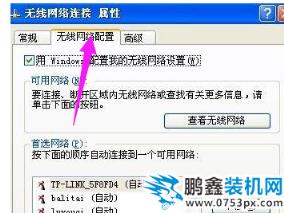
连接局域网电脑图解8
点击“高级”,勾选“仅计算机到计算机(特定)”。步骤1~8在两台电脑上均需要配置

局域网电脑图解9
选择一台机器作为服务器。在无线网络配置页面点击添加
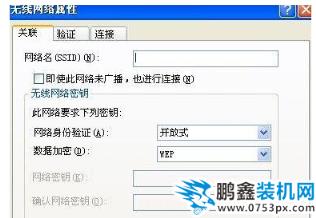
两台电脑电脑图解10
为了局域网的安全,在弹出页面中将"自动为我提供此密钥"前的对勾去掉.然后设置SSID号以及网络密钥(一段16进制的字符,字符必须为0-9或a-f.此组字符需要10位),点击确定之后服务器的设置就已完成。在另一台台机器上搜索无线信号,双击所搜索到的信号,在弹出页面内输入您所设置的密钥后即可完成连接。
声明: 本文由我的SEOUC技术文章主页发布于:2023-07-03 ,文章两台电脑怎么连接局域网,教您两台电脑怎么连接主要讲述局域网,两台电脑,电脑故障网站建设源码以及服务器配置搭建相关技术文章。转载请保留链接: https://www.seouc.com/article/it_26176.html

















